Eligazodás
A Tasker kezelőfelülete egyszerű, le nem írt és kevés támpontot kínál az avatatlanok számára, hogy mit kell először tennie. A fő alkalmazás négy füléből Profilok, Feladatok, Jelenetek és Változók állnak rendelkezésünkre. Ma csak az első kettőt fogjuk használni, kezdve a Tasks-szal.

A Feladat lapon megvan a feladatok listája - vagy különben is egy perc múlva -, majd alul bal oldalon van egy home gomb, jobb oldalon pedig egy plusz. Ez a home gomb azt jelzi, hogy részt veszünk az otthoni projektben. Új projekteket készíthet a feladatok, profilok és egyéb elemek - például mappákba - rendezéséhez a home ikon hosszan tartó megnyomásával és az Új kiválasztásával.
A Verizon a Pixel 4a készüléket mindössze 10 USD / hó áron kínálja az új Unlimited vonalakon
Most azonban néhány feladatot el kell végeznünk, mielőtt aggódni kezdnénk a szervezés miatt. Tehát megérintjük a jobb alsó sarokban található pluszjelet, az új feladat gombot. Miután megneveztük a feladatot, amelyet mai célból "Csendes időnek" nevezek, bekerülünk a feladatkompozíció oldalra.
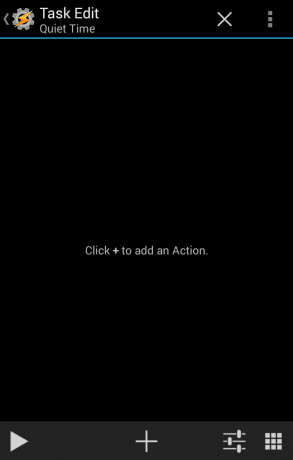 Az üres lap, amelyre csodálatos feladatunkat összeállíthatjuk.
Az üres lap, amelyre csodálatos feladatunkat összeállíthatjuk.
A most rákattintott plusz középre tolódott, és most új műveleteket ad az üres feladatunkhoz. Mindkét oldalon vannak gombok is. A bal oldalon található egy lejátszás gomb, amely - kitalálta - eljátssza a feladatot. A jobb oldalon van két gomb, egy feladatbeállító gomb (amivel még nem kell aggódnod), és egy feladat ikonválasztó. Használhatja a 300 beépített ikon egyikét, vagy kiválaszthatja sajátját. Ha egy parancsikon (akár egy mozdulatparancs, például a Nova Launcher) használatával szeretné elindítani a feladatot, akkor rendelkeznie kell egy ikonnal, ezért folytassa és válasszon egyet. A feladataim nagy részében ugyanazt az ikont próbálom használni párosított be- és kilépési feladatokhoz világos és sötétben), hogy könnyebben megtalálhassam őket a listán.
Itt az ideje egy akció hozzáadásához.
Tegyük plusz fel!
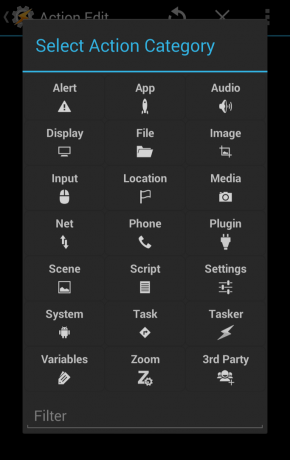
Most van egy csomó mappánk és egy keresősávunk. Ez a keresősáv nagyon hasznos, de a mappákban is könnyű böngészni.
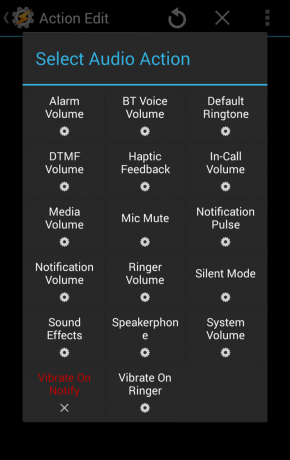
Ha piros műveletet lát, az nem érhető el az eszközén. Lehet, hogy rootolnia kell, vagy egyszerűen nem támogatott. A fogaskerekek a beállítási műveleteket jelentik, a villámok pedig "normál műveletek". Ehhez a feladathoz sok fogaskereket fogunk használni. Először elhallgattatjuk a telefont, ezért a "néma üzemmód" beállítási műveletet keressük.

Itt, a műveleti beállításokban, ennek megfelelően állíthatjuk be a néma üzemmódot (Csendes mód be, Csendes mód ki vagy Rezgés), és használhatjuk az If módosítót olyan feltételek hozzáadására is, amelyeknek meg kell felelniük ahhoz, hogy ez a konkrét művelet valóban megvalósuljon. A régi akkumulátorkímélő profilomban több beállítást csökkentenék, mivel az akkumulátor lemerül, így először a képernyő az időkorlát csökken, akkor a Bluetooth és a WiFi kikapcsol, majd az adatok utolsó árokként kikapcsolnak erőfeszítés. De most egyelőre nincs szükség. Ha ezt a műveletet ki akarjuk cserélni egy másikra, akkor a képernyő tetején található nyíl újraválasztása lehetővé teszi, hogy új műveletet válasszunk.
Kérdés és válasz
Az újranyíl melletti kérdőjel egy súgó gomb. Minden műveleten és kontextusoldalon megjelenik, elmagyarázva azt a műveletet vagy kontextust, ha még nem találkozott vele korábban. Vagy letöltheti ezeket az oldalakat, amelyek a Tasker webhelyéről származnak, vagy online megtekintheti őket. Mindkét esetben hasznosak, ha nem biztos benne, hogy ez a művelet az, amit keres.
Rendben, ha végzett a művelettel, a bal felső sarokban lévő Tasker ikonra kattint, mellette pedig a nyíl. Ezzel visszatérünk a feladatkompozíció képernyőre, és hozzáadhatunk egy másik műveletet.
Automatizálás a Taskerrel
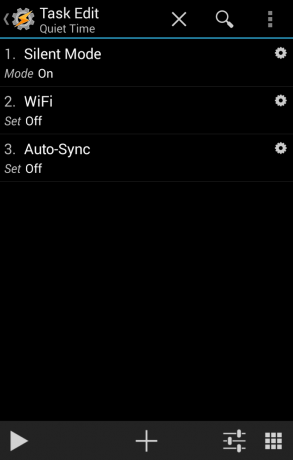
Az egyik művelet lefelé kezdhetjük a következő építését. Most felvettünk egy hangtompítót, és az adatok / akkumulátor megőrzése érdekében ugyanúgy kikapcsoljuk a Wi-Fi és az Auto-Sync beállításokat. Miután összeállított egy feladatot, tesztelnie kell, mielőtt továbblépnénk az állandóbb megvalósításokhoz. Nyomd meg a játékot és nézd meg a képernyő tetején található mutatókat. A Wifi-nek kialudnia kell, és a 4G / 3G-jelzőinek nem szabad kigyulladniuk, csak egy csendes jelzőnek. Ha ez megvan, továbbléphetünk a feladat kiváltásának számos módjára.

Az első és a legnépszerűbb a Profiloknál található. A miénkhez hasonló feladat egyik lehetséges kontextusa az lehet, ha azt a napszak alapján aktiválják. Beállíthatja a végső megvalósításhoz választott időpontokat, de a tesztelés során körülbelül három vagy négy perc múlva állítsa be az időt, csak annak biztosítása érdekében, hogy megtörténjen. Ne aggódjon, a profil elkészítése után könnyű megváltoztatni az időket. Miután beállította az időt, kiválaszthatja a belépési feladatot, amely elindul, esetünkben Csendes idő.
És most várunk. Amíg csináljuk, újabb tipp!
Extrák és aktiválási riasztások tesztelése

Egy másik módszer annak biztosítására, hogy egy feladat tesztelés közben elinduljon és befejeződjön - legalábbis számomra - felugró ablak vagy hang hozzáadása a feladat végéhez. Ezt használom arra a két feladatra is, amelyet a Nova gesztusvezérlései aktiválnak, és van egy előugró ablakom, amely azt mondja nekem, hogy "igen, valóban kiváltottál, akár szándékoltál, akár nem". Ezek az előugró ablakok személyes csalásom is az egyik gyakori hiba, amelyet bizonyos feladatoknál kapok, amelyek csak akkor működnek, amikor a képernyő be van kapcsolva. A képernyő bekapcsolása állítólag csak gyökér funkció a Taskerben, azonban egy felugró ablak bekapcsolja a képernyőt, bármennyi ideig villog, és ez elég hosszú ahhoz, hogy a többi profilját kiváltsa.
A Tasker kiváltó okai rengetegek, céltudatosak és meglehetősen változatosak.
És ha nem akar időalapú profilt használni, vagy további lehetőségeket szeretne a feladat kiváltására, akkor vannak lehetőségek. A Tasker feladat parancsikonjai elhelyezhetők a kezdőképernyőkön, és az olyan hordozórakétákban, mint a Nova, a parancsikonok, például a Tasker feladatok, gesztusvezérlőkkel indíthatók el. Számos felhasználó játszik NFC-aktiválókkal vagy geokerítéssel. Nem, főleg azért, mert nincsenek NFC címkéim, amelyekkel játszhatnék - szívesen játszanék egy Disney MagicBand-tal, és megnézném, hogy működni fog-e a Taskerrel, és, tudod, dióba esni a parkokban. Számos olyan beépülő modul használható, amelyek kontextusként is használhatók. Az AutoNotification Intercept alkalmazást használom a fejlett algoritmusok és optimalizációk, amelyeket a Moto Assist használ a profiljaihoz, majd a saját erőteljesebb vezetési módomat valósítják meg feladat. A hangvezérlés egy másik népszerű módszer, vagy a beépített hangvezérlők, vagy olyan beépülő modulok segítségével, mint az AutoVoice - amely root módszerrel használható a Tasker feladatok integrálásához az Érintés nélküli vezérlőkbe és az „Ok Google” -be parancsokat. Ennek nagy része körülbelül egy hét múlva érkezik a haladó Tasker bejegyzésbe, de egyelőre ennek a profilnak kellett volna elindulnia, és mivel ez megtörtént (remélem), továbbléphetünk.
A profilt beállíthatja a kívánt időre, és mivel ez a feladat pusztán beállításokból áll, nincs is szükségünk rá kilépési feladat elvégzéséhez: a beállítások visszaállnak korábbi állapotukra, amikor a profil kilépési ideje lejárt elérte.
Főzés a Taskerrel: minden a receptek olvasásáról szól

Most már nem mindenki akarja elkészíteni saját feladatait vagy profilját a semmiből, és szerencséjükre a Tasker rajongói szeretnek "recepteket" megosztani feladatokhoz, profilokhoz vagy teljes projektekhez, ill. egyenesen megoszthatja a projektet, akár alkalmazás APK-ként, akár XML fájlként, amely importálható a Tasker-be, és módosítható a felhasználó igényeinek vagy a felhasználó egyedi árnyalatainak megfelelően. eszköz.
Legtöbbször azonban, amikor a felhasználó megosztja a Tasker elemeket, ez egy írott recept, amely könnyen megtehető másolással beillesztve, amikor a Tasker számos fórumában, közösségében és különféle technikai webhelyein kéri megbeszélték. A Tasker-receptek, különösen a komplex receptek elolvasása kissé hasonlíthat az elméleti fizikai egyenletekre. Úgy tűnik azonban, hogy van még néhány szabványos módszer a megfejtésre.
Profil név. Esemény: Esemény kontextusa és típusa, részletek. Enter (belépési feladat): Feladat neve. A1 (1. akció): Akció, akció részletei. A2: Akció, akció részletei. …
